当前位置:网站首页>anaconda下安装pytorch
anaconda下安装pytorch
2022-06-13 08:23:00 【a__xuan】
怎么安装pytorch(anaconda)
前言
python真是太令我头疼了
一、anaconda的源
anaconda的源可能被墙了,使用anaconda安装环境应该撞墙了。有懂的欢迎指路
会显示:CONDA HTTP ERROR
网上也有配置清华源的教程,但是我找不到anaconda的anacord配置文件。
二、下载pytorch的whl文件
1、下载网址:
2.选择指引
- build自己喜欢就好
- 操作系统请根据自己的系统来
如果有小朋友不知道自己什么操作系统
按下win键,打开设置,如下图
我是win64 - package选择pip,容易安装,问就是我熟练
- 语言选择python,我就是为了python搞她的
- platform看平台,至于怎么看,以windows为例,问就是只用过windows
打开控制面板,搜索nvidia
打开,选择帮助-系统信息-组件
第三行的就是cuda版本,我是cuda11.0
如果你刚好版本是图片上面的
就直接复制run the command这一行的文本。
如果没有,那么
3.选择适合的版本
点击PREVIOUS VERSION of Pytorch
然后在里面查找自己要的pytorch的版本的wheel文件
找到自己的版本,然后把该文本复制
三.安装
打开anaconda prompt,输入复制的文本并回车
四.后续

报错了,提示MEMORY ERROR,应该是内存方面的错误
因为pip安装的缓存机制想要先把整个文件读取到内存以后才开始安装,因此可能导致内存不足。
修改命令即可
pip install --no-cache-dir torch==1.x.x ...

边栏推荐
- Overall process analysis of account book operation in fabric0.6
- MySQL installation and configuration under Windows
- Shell脚本常用开发规范
- [virt-manager]远程管理启动虚拟机时,鼠标飘逸的问题
- JS - for cycle case: Horse grain
- 如何通过JS动态删除table中的数据行(保留head)
- HCIP_ MGRE experiment
- How to download and install stm32cubemx
- Several precise order receiving methods suitable for fresh food wholesale industry
- Buuctf web (V)
猜你喜欢

When submitting the laravel admin form and using the required verification, an error is reported when the value is 0

Edge browser uses bdtab new tab plug-in (BD new tab)

Process and scheduled task management

HCIP_ OSPF irregular area

File upload question type

星巴克创始人:出于安全考量 或不再向非店内消费者开放“公厕”

Buuctf web (IV)
Import the robot model built by SolidWorks into ROS

SQL injection experiment
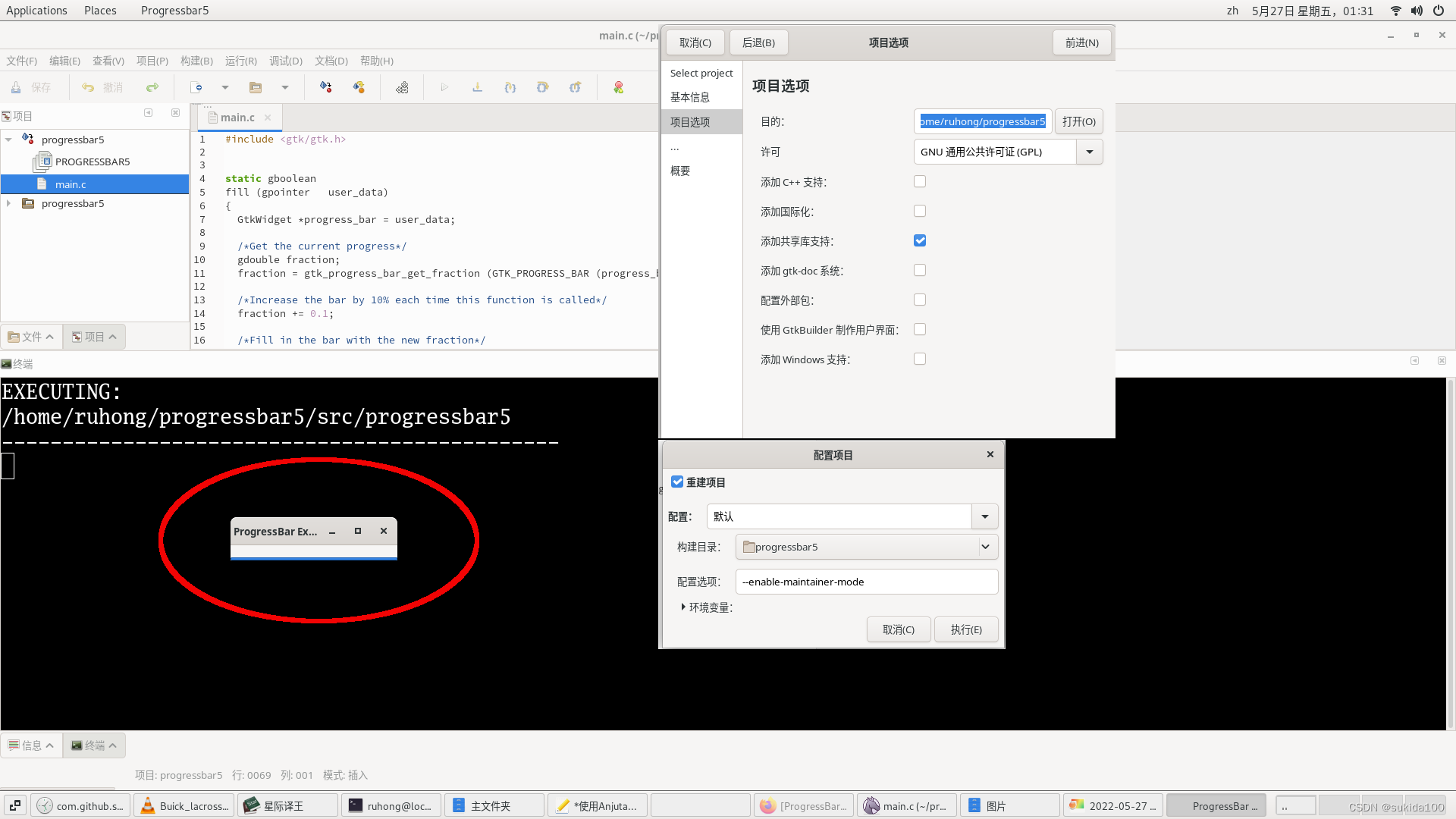
第115页的gtk+编程例子——最简单的进度条2附带使用Anjuta写gtk程序的步骤
随机推荐
Start from scratch - implement the jpetstore website -1- establish the project framework and project introduction
Buffer Overflow Vulnerability Lab
微服务项目搭建二:数据库设计
MySQL parsing serialized fields
Gtk+ programming example on page 115 - simplest progress bar 2 with steps to write GTK program using anjuta
filebeat采集日志到ELK
Shell脚本常用开发规范
Format_ String_ Server
Determine whether a string is rotated from another string
CCNP_ Bt- Reissue
Why do wholesalers use the order system
PHP PNG to webp
System safety and Application
Dfinity (ICP) deployment and development-2
Overall process analysis of account book operation in fabric0.6
ERP basic data Huaxia
Bidirectional retransmission step experiment
LVM management exercise
Phpexcel 10008 error resolution
How to modify desktop path in win10 system

